偶像|漫画手绘,手绘小李子漫画形象
手绘需要自己本身有一定绘画基础 , 否则不容易学会 , 大家可以参考别人手绘的教程思路来学习一下 。
等了好久终于等到今天 , 小李子终于拿到奥斯卡啦!其实血钻、不一样的天空、泰坦尼克号、盗梦空间、纽约黑帮 , 他都有资格拿的 , 缺偏偏总是擦肩而过 。

文章图片
今天阿酷决定用心爱的 汉王创艺高手IV Plus 绘画板给偶像画一张画像~~新产品选择钢琴烤漆外观、整体的弧线设计 , 颜值也像偶像一样杠杠滴呀~~

文章图片
首先要找好大形~定好大的轮廓~(这里要注意的是透视的角度 , 如果比例透视掌握不好的亲们可以把照片放到画纸下面 , 透明度调浅叠着画哦)
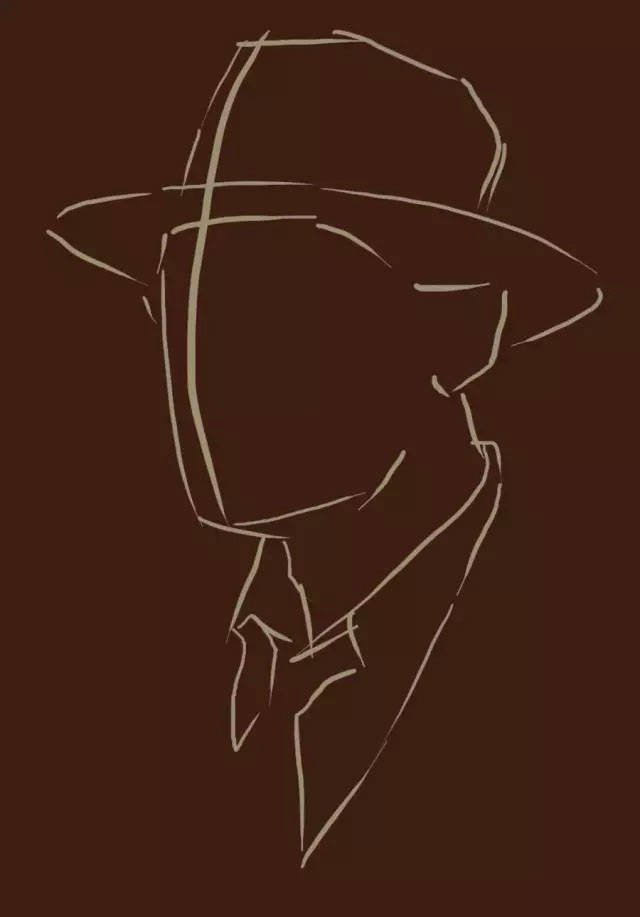
文章图片
Ctrl+N新建图层 , 按B选择画笔工具 , 把帽子和脸部的轮廓勾出来 。 这一步不需要太追求细节 , 只要画出大的感觉即可 。 画错的地方按E , 选择橡皮擦擦掉即可 。
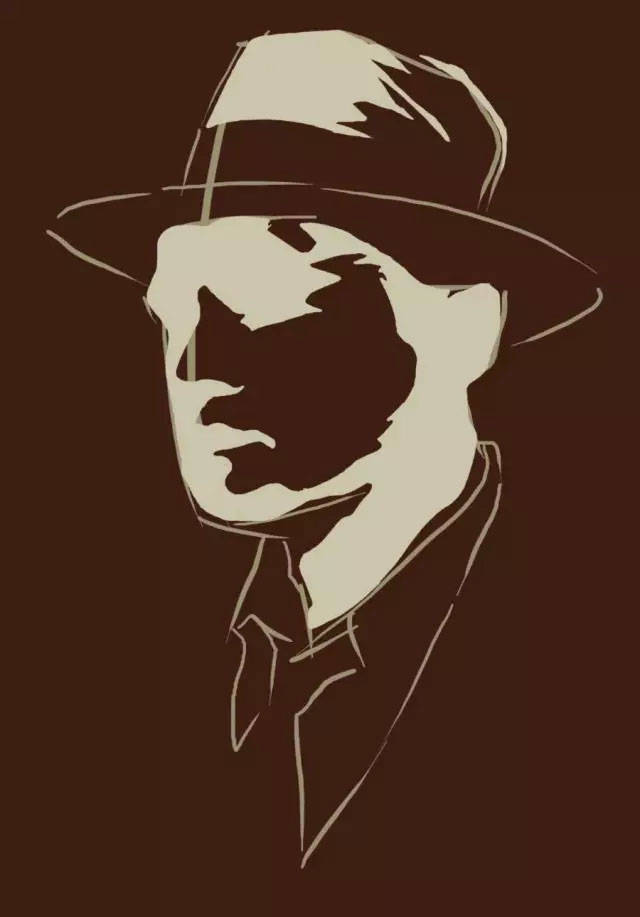
文章图片
然后把帽檐和领口画出来 。

文章图片
新建一个图层放到刚才的图层下面(Ctrl+【) , 颜色选择稍亮一点 , 画出侧脸的亮部 。 领结的暗部也要再刻画一下~
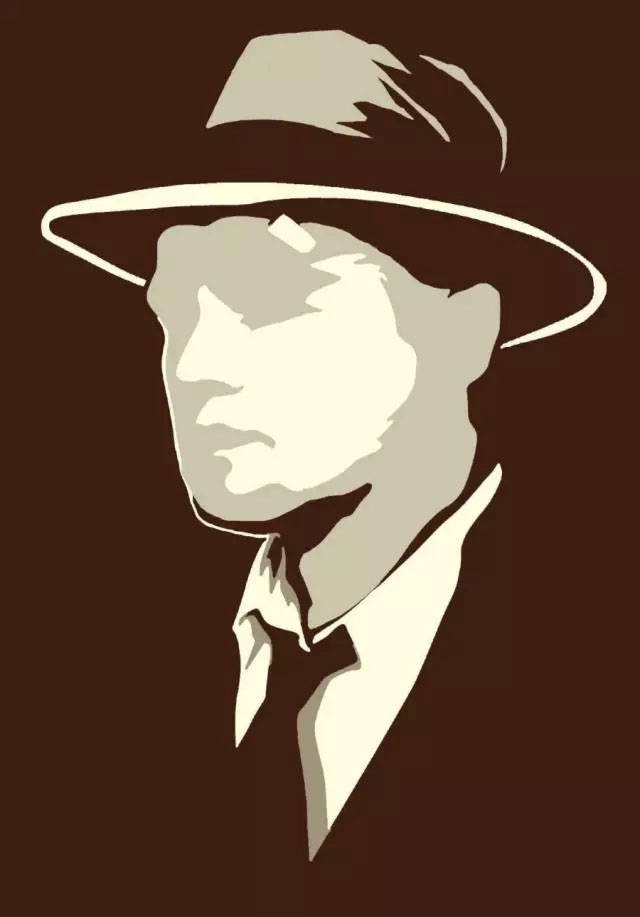
文章图片
到这一步大的构图已经完成了 , 可以进一步画细节啦!眉毛、胡须、眼睛 。 哎呀呀 , 哪哪都是那么的精致~~按下B画笔工具 , 键盘【 】调整画笔大小 , 调小后可以更好地细化细节哦~~
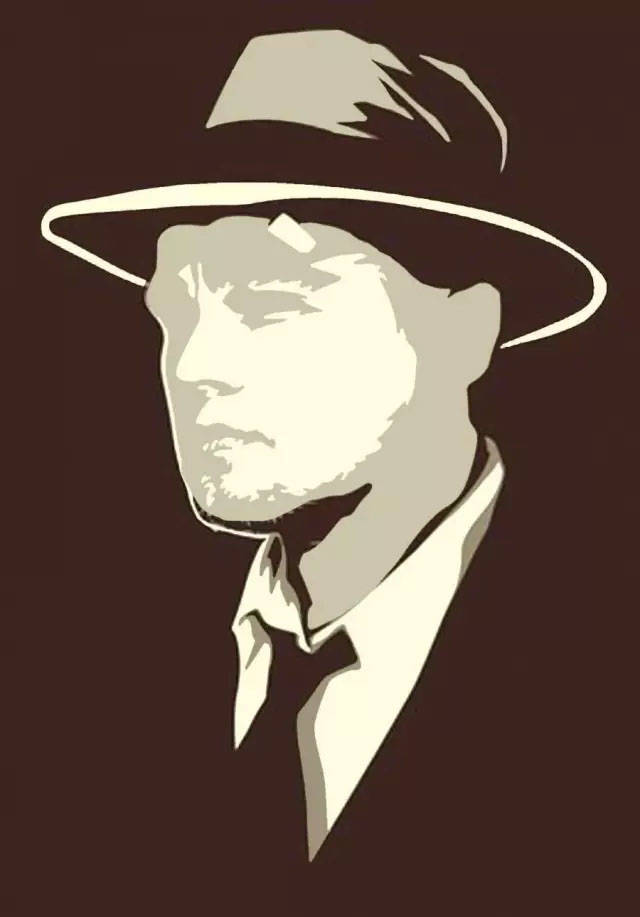
文章图片
新建图层 , I 吸管工具 , 吸取跟底色同样的颜色 , 把眼睛、眉毛、胡须和嘴巴勾画出来 , 依然选择小笔头画笔 , 更容易刻画细节~~

文章图片
选择第一次画的图层 , 按下Ctrl+U , 调整色相和饱和度 , 降低明度 , 轮廓更突出哦 , 新建一个图层置于亮层之上 , 把侧脸选择折中颜色画出并均匀填色 。
Ok , 帅气的莱昂纳多新鲜出炉咯~亲们也可以用学到的方法给喜欢的人画一张哦~~
【偶像|漫画手绘,手绘小李子漫画形象】

文章图片
经验总结扩展阅读
- 豆腐 手绘美甲推荐!温柔复古风,搭配毛衣大衣高级死了 。
- 教你用第238期(教程) 零基础手绘必看,手把手教你用PS绘画
- 女孩 为啥你总是减肥不成功?看完这篇漫画,“节食减肥”的女孩怕了吗
- 发型Lisa带火了一种新发型,叫“漫画锁骨发”,减龄甜美,圆脸也适合
- 何炅录何炅录节目放弃偶像包袱,首度展示超高发际线,网友:太真实了!
- “微胖”身材女人为啥最爱「减肥」?微胖是最健康的身材!(漫画)
- 上衣曾饰演沈月的学霸闺蜜,今穿轻纱上衣配小短裙,“漫画腿”真吸睛
- 偶像小鲜肉妆前妆后差别大,再看古天乐卸完妆,网友:颜值太高
- 马尾超适合“绑双马尾”的女偶像TOP7!每个人都自带“妖精光圈”
- 因为曾经红遍亚洲的少女偶像,在30岁时又因为一组水蜜桃妆火了!










